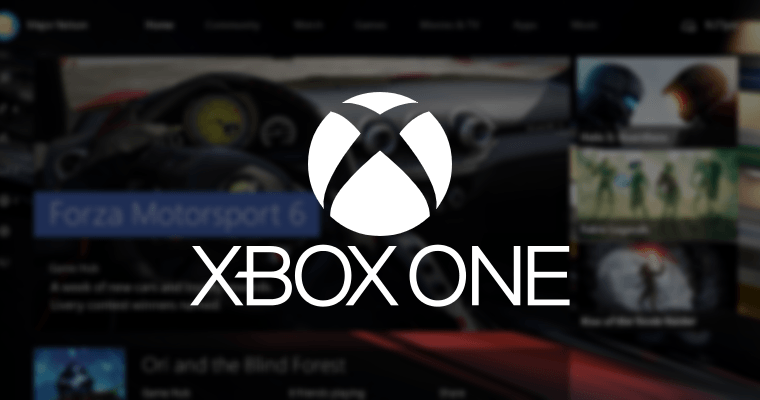- VPN's zijn populair om twee belangrijke redenen: meer online privacy en het omzeilen van geoblocking.
- TunnelBear is een goede keuze als VPN-provider, maar heeft een groot aantal tekortkomingen.
- Helaas zijn enkele van de zwakke punten van TunnelBear Netflix-streamingfouten.
- Bekijk onze gids en ontdek wat u kunt doen als TunnelBear Netflix-fouten veroorzaakt.

Netflix blokkeert actief VPN's omdat steeds meer mensen regionale beperkingen op streamingkanalen proberen te omzeilen om toegang te krijgen tot hun favoriete inhoud.
Niet alle VPN-serviceproviders zijn echter getroffen door deze geografische beperkingen, omdat er veel andere krachtige opties zijn die u kunt gebruiken om de inhoud te deblokkeren, zoals TunnelBear en andere.
TunnelBeer kan geo-geblokkeerde inhoud deblokkeren waardoor het een populaire VPN is geworden om te gebruiken, maar het is mogelijk om een TunnelBear Netflix-fout op een of ander moment.
Dit kan worden veroorzaakt door een streaming- of proxyfout die u waarschuwt dat u mogelijk een deblokkering of proxy gebruikt en u verzoekt deze uit te schakelen en het opnieuw te proberen.
In dit artikel wordt uitgelegd wat u moet doen als u de TunnelBear Netflix-fout krijgt en hoe u het probleem kunt oplossen.
5 beste VPN's die we aanbevelen
 |
59% korting beschikbaar voor tweejarige abonnementen |  Bekijk aanbieding! Bekijk aanbieding! |
 |
79% korting + 2 gratis maanden |
 Bekijk aanbieding! Bekijk aanbieding! |
 |
85% korting! Slechts 1,99 $ per maand voor 15 maanden abonnement |
 Bekijk aanbieding! Bekijk aanbieding! |
 |
83% korting (2,21 $/maand) + 3 gratis maanden |
 Bekijk aanbieding! Bekijk aanbieding! |
 |
76% (2.83$) op 2-jarig abonnement |
 Bekijk aanbieding! Bekijk aanbieding! |
FIX: TunnelBear Netflix-fout
Oplossing 1: algemene probleemoplossing
Zorg ervoor dat je goed bent verbonden met een tunnel en ga vervolgens naar bearsmyip om je verbinding te bevestigen. Als de locatie goed overeenkomt met die in TunnelBear, zit je goed. U kunt ook proberen TunnelBear uit en weer in te schakelen.
Het is mogelijk dat de IP-adressen door Netflix worden geblokkeerd, dus het zal helpen om de VPN uit en weer in te schakelen, of een andere tunnellocatie te selecteren om een ander IP-adres te krijgen. Raadpleeg dit artikel over verbindingsproblemen met de Tunnelbear-server als u problemen blijft ondervinden.
Browsercache en cookies wissen
De cache of cookies kunnen oude locatie-informatie bevatten die Netflix oppikt. Probeer deze te wissen om te zien of de TunnelBear Netflix-fout wordt opgelost. Zo doet u het in Internet Explorer (Microsoft Edge):
- Selecteer in Internet Explorer de Hulpmiddelen knop

- Wijzen naar Veiligheid

- Selecteer Browsegeschiedenis verwijderen.

- Selecteer de Cookies en websitegegevens selectievakje
- Selecteer Verwijderen.
Browsertracking uitschakelen
Sommige sites zoals Netflix vragen om toegang tot uw echte locatie om u relevante informatie te bieden op basis van waar u zich bevindt. Sommige bieden zelfs locatietracking om uw locatie te schatten, ongeacht het IP-adres. Schakel deze services in uw browser uit en kijk of de TunnelBear Netflix-fout verdwijnt.
Privé browsen om toegang te krijgen tot inhoud
U kunt de inhoud openen in incognito of privé browsen, wat betekent dat lokaal opgeslagen gegevens zoals cache/cookies niet toegankelijk zijn voor Netflix.
Oplossing 2: Wissel van VPN-provider

Als Netflix je blijft blokkeren terwijl je bent verbonden met TunnelBear-servers, kun je proberen een andere VPN-provider te gebruiken, die andere servers en IP's heeft.
Onze aanbeveling voor een goede VPN is eigendom van Kape Technologies en heeft een veel groter netwerk van servers beschikbaar waaruit u kunt kiezen.
Net als TunnelBear zijn ze ook privacygericht met een no-logs-beleid op al hun servers. Bovendien hebben ze hun eigen DNS-servers voor optimale bescherming tegen DNS-lekken.
Hier zijn de topfuncties we houden van deze VPN:
- Meer dan 35.912 servers om uit te kiezen
- Goede verbindingssnelheden
- Eén licentie ondersteunt 10 verschillende apparaten tegelijk
- PIA MACE-technologie blokkeert advertenties
- Uitstekende prijs-kwaliteitverhouding

Privé internettoegang
Geniet van deze onbeperkte bandbreedte VPN met honderden Amerikaanse servers om uit te kiezen, tegen een kortingsprijs voor een beperkte tijd!
Oplossing 3: locatieservices uitschakelen
Hiermee kunnen locatiegebaseerde apps en sites zoals Netflix informatie van uw mobiele, wifi- en GPS-netwerken gebruiken om uw geschatte locatie te bepalen. Schakel ze als volgt uit:
- Klik op Start en selecteer Instellingen

- Klik Privacy

- Selecteer Plaats

- Om de locatie voor de hele pc te beheren als u een beheerder op de pc bent, selecteert u Verandering, sla dan af Plaats aan of uit in het vak dat verschijnt.

- Om de locatie voor alleen uw gebruikersaccount te beheren, selecteert u Plaats om het in of uit te schakelen. Als Locatie voor dit apparaat is uitgeschakeld, kunt u niet draaien Plaats aan voor een individuele gebruikersaccount.
Oplossing 4: Schakel TCP Override in
Als je een TunnelBear Netflix-fout krijgt terwijl je verbinding maakt met de server, kan je verbinding traag of onstabiel zijn, dus schakel TCP Override in voor betere prestaties. je kunt deze functie vinden in TunnelBear-voorkeuren onder: Algemeen tabblad. Als het al is ingeschakeld, schakelt u het uit en kijkt u of er iets verandert.
Oplossing 5: TunnelBear-browserextensie uitschakelen
Zorg ervoor dat u de browserextensie van TunnelBear niet gelijktijdig met de TunnelBear-app gebruikt, omdat ze elkaars activiteiten kunnen verstoren, waardoor de Tunnelbear Netflix-fout wordt veroorzaakt.
Oplossing 6: Schakel GhostBear in
GhostBear helpt bij het verbinden vanuit een land met strikte censuurregels of wetten. Ga naar TunnelBear-voorkeuren onder Veiligheid tabblad en zoek GhostBear. Het maakt het moeilijk voor uw VPN-verbinding om te worden gedetecteerd en/of geblokkeerd, maar schakel deze alleen in als er censuur is, anders houdt u deze uit.
Oplossing 7: privacy-instellingen wijzigen in uw browser
Er zijn verschillende privacycomponenten die u kunt wijzigen, waaronder instellingen voor Niet volgen, InPrivate-browsing, locatie, pop-upblokkering en beveiligingszones.
Do Not Track privacy-instellingen
Wanneer dit is ingeschakeld, stuurt je browser een 'Do Not Track'-verzoek naar Netflix en andere derde partijen wiens inhoud op die sites wordt gehost en laat hen weten dat je liever niet wordt gevolgd.
InPrivé browsen
Browsers slaan informatie op zoals zoekgeschiedenis om uw ervaring op internet te verbeteren. InPrivate Browsing verwijdert informatie zoals wachtwoorden, zoekgeschiedenis en paginageschiedenis zodra u het tabblad sluit.

Om een InPrivate-navigatiesessie te openen, selecteert u met de rechtermuisknop het Internet Explorer-pictogram op de taakbalk en selecteert u Nieuw InPrivate-venster.
Add-ons uitschakelen in InPrivate-navigatiesessies
- Open Internet Explorer
- Selecteer Hulpmiddelen

- Selecteer Internet Opties.

- Op de Privacy tabblad, selecteer de Werkbalken en extensies uitschakelen wanneer InPrivate-navigatie start selectievakje en klik op OK.
Plaats
Je kunt het delen van locaties uitschakelen zodat Netflix niet naar je fysieke locatie vraagt.
- Internet Explorer openen
- Klik Hulpmiddelen

- Selecteer Internet Opties.

- Op de Privacy tabblad, en onder Plaats, selecteer de Sta websites nooit toe om uw fysieke locatie op te vragen selectievakje.
Laat ons weten of een van deze oplossingen voor u heeft gewerkt door een opmerking achter te laten in het onderstaande gedeelte.
Veel Gestelde Vragen
Omdat Netflix hun licentieovereenkomsten beschermt, waarvan sommige geografisch beperkt zijn, probeert het VPN-IP's te blokkeren voor het gebruik van de service.
Met behulp van het OpenVPN-protocol en een goed privacybeleid is TunnelBear goed genoeg om te worden vertrouwd als uw favoriete VPN. Er zijn andere zeer goede VPN's ook beschikbaar.
TunnelBear VPN is eigendom van: McAfee, LLC waarvan u ze misschien kent als een bedrijf voor antivirusoplossingen.
![FIX: Netflix VPN-fout [10 oplossingen om het voorgoed te repareren]](/f/085a960852e01a2080c0262901ecfdec.jpg?width=300&height=460)